Várias pessoas possuem o costume de relaxar, obter informações e se divertir navegando pela internet no final do dia, depois que chegam do trabalho ou da faculdade, por exemplo. Se você faz parte desse grupo, então sabe bem como um site com fundo branco pode se tornar um incômodo à noite, não é?
É quase momentâneo: ao abrir uma página branca, você já sente uma indisposição na visão. Tal efeito atinge várias pessoas, mas pode ser solucionado facilmente — pelo menos por aqueles que usam Google Chrome ou Firefox.
A “salvação” está nas extensões que são responsáveis por mudarem as cores dos sites que você visita, fazendo da leitura algo bem mais aproveitável (e menos prejudicial) e "ajustando" as páginas aos seus olhos. Confira:
Pré-requisitos
High Contrast — extensão para Google Chrome
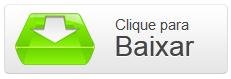
Blank Your Monitor + Easy Reading — extensão para Firefox
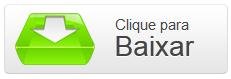
Mudando as cores no Google Chrome
Depois que a extensão “High Contrast” é instalada, um ícone — esfera com as cores preto e branco — aparecerá no canto superior direito do navegador.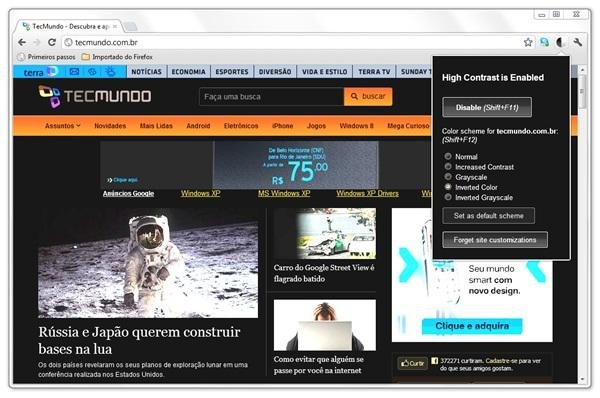
Ao clicar no símbolo da extensão, as opções para modificar as cores do site serão apresentadas. São elas: Normal, Increased Contrast, Grayscale, Inverted Color (que será a primeira a ser aplicada na página automaticamente, como na imagem acima) e Inverted Grayscale.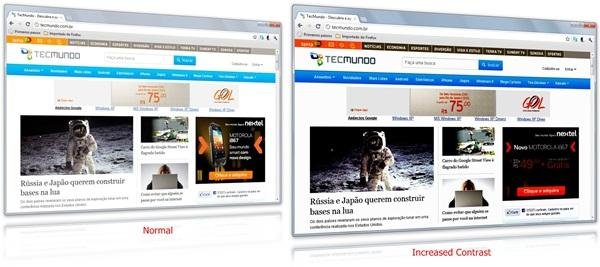
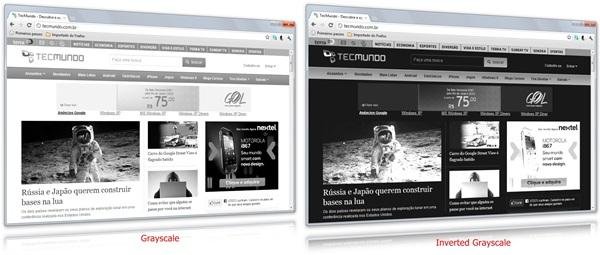
Assim, você deve selecionar a opção que melhor agradará aos seus olhos. No caso, também existem atalhos no teclado para facilitar o processo: “Shift + F11” desabilita a extensão e “Shift + F12” alterna as cores da página entre “Normal” e “Inverted Color”.
Você também poderá utilizar as opções “Set as default scheme” (Definir como esquema padrão) e “Forget site customizations” (Esquecer as customizações do site), que aparecem no final do “menu” da extensão.
Mudando as cores no Firefox
Após fazer o download da extensão “Blank Your Monitor + Easy Reading”, vá ao tópico “Ferramentas”, localizado na parte superior do navegador, e selecione “Complementos”.
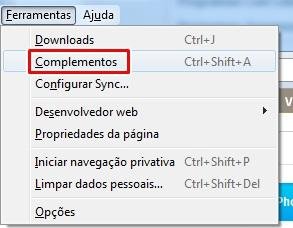
Na página de “Complementos”, a opção “Extensões” mostrará o serviço instalado. Nela, selecione o botão “Opções” para definir as cores que você quer em sua página.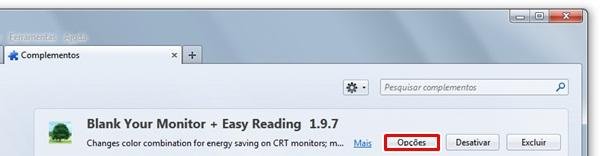
Ao contrário do “High Contrast”, para Google Chrome, o “Blank Your Monitor + Easy Reading” permite editar as cores de fundo e do texto que você gostaria de ver na página. 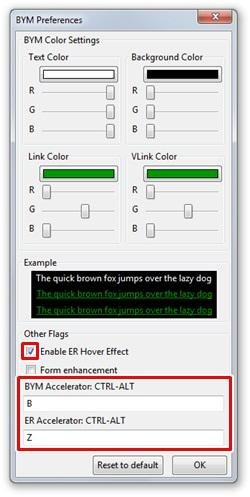
Assim, através dos tópicos “Text Color”, “Background Color”, “Link Color” e “VLink Color”, é possível modificar as cores, mexendo nas barras “RGB” apresentadas. A prévia do resultado pode ser vista logo abaixo da tela, no campo “Example”.
Nesta janela, também é possível habilitar o “Easy Reading”, que permite destacar trechos dos textos para uma melhor leitura. Além disso, você pode definir um atalho no teclado para ativar a extensão quando você estiver navegando pela internet.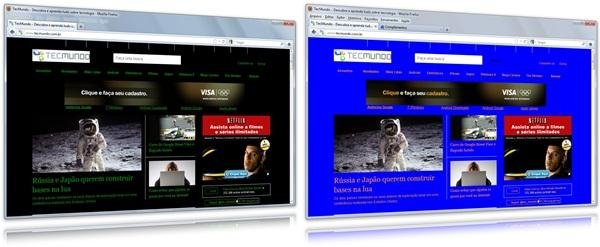
Após finalizar as definições de cores na janela “BYM Preferences”, basta usar o atalho de teclado para habilitar e desabilitar as mudanças visuais em sua página.
Usando a “Leitura fácil”
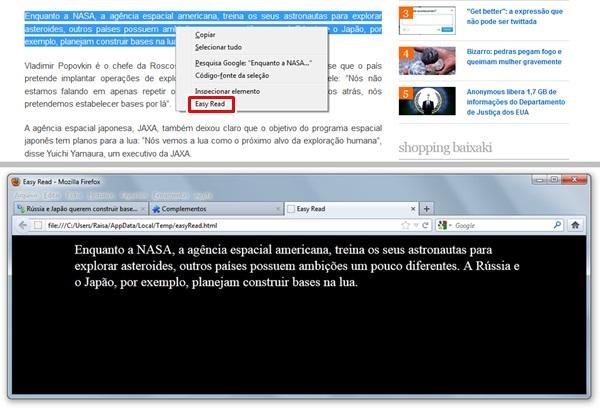
Uma boa forma de utilizar a função “Easy Reasing” (Leitura fácil), é selecionar um trecho do texto do site, clicar com o botão direito e selecionar “Easy Read”.
Automaticamente, uma nova aba aparecerá no seu navegador, e nela estará o trecho escolhido com a fonte branca (e maior) em um fundo preto — trata-se de uma boa (e até mais "radical") opção para que você evite passar pelas chateações que uma vista cansada e uma página em branco podem causar em sua leitura à noite.
Fonte: Gizmodo
























